Як отримати доступ до менеджера завдань Windows 10?, Як швидко відкрити менеджер завдань Windows
Як швидко відкрити менеджер завдань Windows
Contents
Для найбільш поспіху та найбільш комфортного з клавіатурою, швидше пройти ярлики. Найвідоміший – це, безсумнівно, знаменитий Ctrl + alt + Delete, який ми повинні використовувати багато разів, щоб вивести нас із аварії програми. Ця комбінація приводить нас до екрана блокування, що дозволяє нам вийти з нашого профілю, змінити користувача, заблокувати комп’ютер, перезапустити його, встановити його в режимі очікування або на зупинку, і, нарешті, отримати доступ до менеджера завдань.
Як отримати доступ до менеджера завдань Windows 10 ?
Clubic продовжує свою місію пояснити вам, як керувати своїм програмним забезпеченням на Windows 10, атакуючи цей новий підручник до менеджера завдань.
Менеджер завдань, що є ?
Це вікно дуже корисно. Це дозволяє перевірити, які програми відкриті та які наслідки вони мають на процесор, оперативну пам’ять та на диск. У разі проблеми продуктивності ви можете визначити, яке програмне забезпечення є причиною вашої проблеми. У разі посадки програми менеджер завдань також дає можливість виконати завдання, тобто закрити програмне забезпечення, хоча неможливо виконати цю операцію більш звичайними засобами. Також можна подивитися, які послуги працюють або заарештовано на комп’ютері.
Ще одна цікава особливість -це можливість активації та деактивації автоматичного запуску програм Windows Start -up. Система навіть розповідає, який рівень впливу програми (низький, середній чи високий) на ПК, щоб допомогти вам зробити свій вибір. Краще деактивувати запуск програмного забезпечення від запуску, якщо воно має сильний вплив на процесор та диск, коли він не корисний для вас у більшості випадків.
Багато інших інформаційних елементів доступні вам за допомогою цього інструменту, наприклад, використання GPU, підключення Wi -Fi, історія використання додатків або деталі поточних програм у фоновому режимі для кожного профілю користувача, відкритий, серед іншого.
Доступ до менеджера завдань Windows 10
Якщо ви не любитель ярликів клавіатури, ось як ви можете відкрити менеджер завдань у Windows 10.
-
У панелі пошуку, інтегрованого в панель завдань, який розміщується за замовчуванням в нижній частині екрана поруч із меню “запуск”, введіть “Менеджер завдань“Потім натисніть”Менеджер завдань“.
Для найбільш поспіху та найбільш комфортного з клавіатурою, швидше пройти ярлики. Найвідоміший – це, безсумнівно, знаменитий Ctrl + alt + Delete, який ми повинні використовувати багато разів, щоб вивести нас із аварії програми. Ця комбінація приводить нас до екрана блокування, що дозволяє нам вийти з нашого профілю, змінити користувача, заблокувати комп’ютер, перезапустити його, встановити його в режимі очікування або на зупинку, і, нарешті, отримати доступ до менеджера завдань.
Але те, що ви можете не знати, це те, що існує ще швидший метод відкрити менеджера завдань. За допомогою ярлика клавіатури Ctrl + Shift + Escip. Якщо ви шукаєте ефективності, це, безсумнівно, найкраще рішення.
- Як запустити програмне забезпечення як адміністратор у Windows 10 ?
- Як запустити старе програмне забезпечення на Windows 10 ?
- Як встановити програмне забезпечення на Windows 10 ?
- Як видалити програмне забезпечення на Windows 10 ?
Як швидко відкрити менеджер завдань Windows
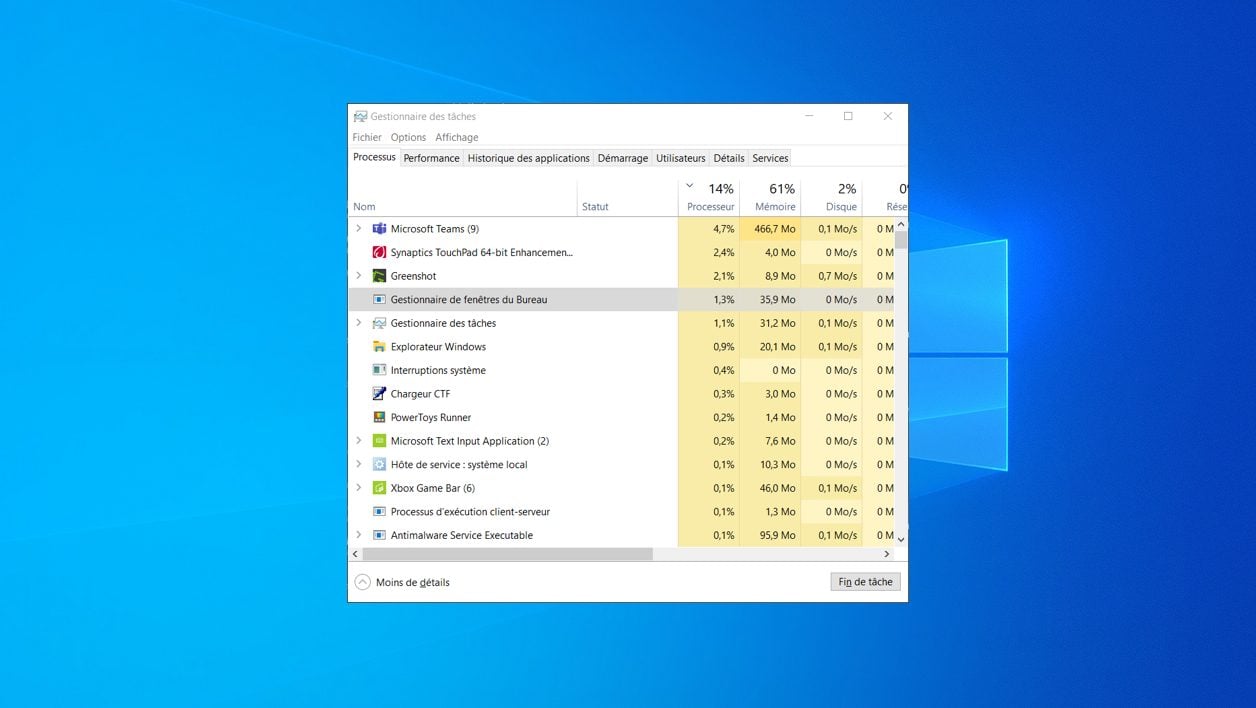

Відкрийте менеджер завдань Windows безпосередньо за допомогою спеціалізованого ярлика клавіатури.
Менеджер завдань Windows є важливим інструментом для всіх користувачів, які стикаються з проблемами зі своєю машиною. Саме з цього вікна можливо стежити.
Для більшості користувачів Windows доступ до менеджера завдань виконується за допомогою ярлика клавіатури CTRL + ALT +, а потім натисніть на меню, присвячене менеджеру завдань у вікні управління, яке відображається на повному екрані.
Щоб відкрити також на відео:
Якщо ця маніпуляція є повністю функціональною, існує набагато швидший спосіб відкрити вікно менеджера завдань безпосередньо у Windows. Це завжди ярлик клавіатури, але відрізняється від того, що використовується більшу частину часу.
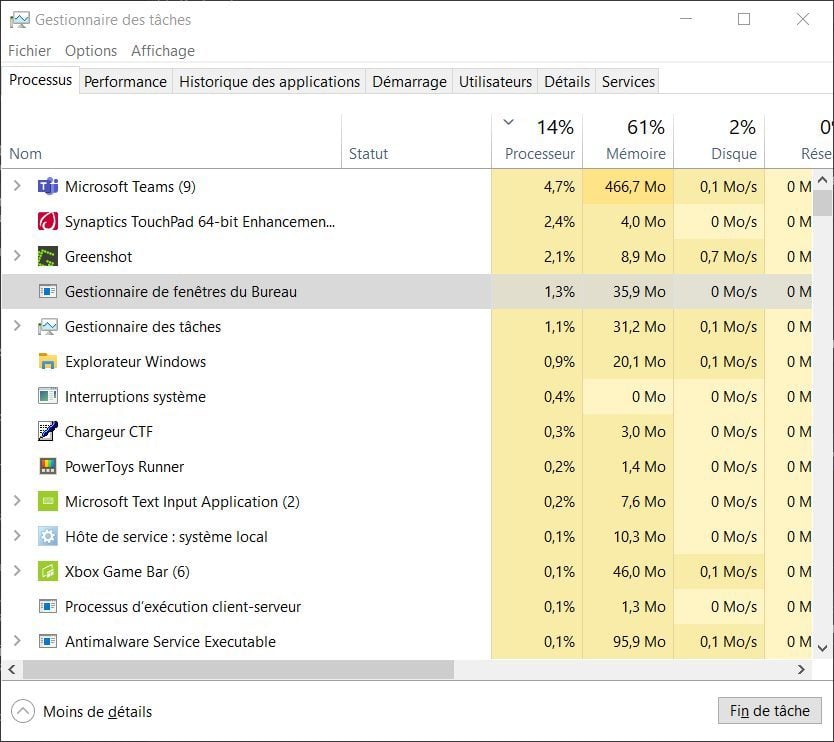
Щоб безпосередньо відкрити вікно менеджера завдань у Windows, просто використовуйте комбінації ключів Ctrl + Shift + ESC. Вікно утиліти повинно відкриватися безпосередньо без відображення проміжного екрану, і без необхідності натискання на певне меню.
